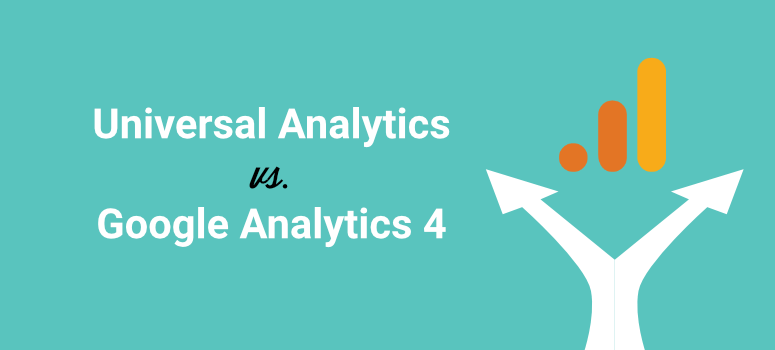
Você quer saber o que há de novo no Google Analytics 4? Qual é a diferença entre o GA4 e o Universal Analytics?
Muitas coisas foram alteradas na nova plataforma do Google Analytics 4, inclusive a navegação. O Google adicionou novos recursos e removeu vários relatórios com os quais você já está familiarizado. E isso significa que precisaremos reaprender a plataforma.
Neste guia, detalharemos as diferenças entre o Google Analytics 4 (GA4) e o Universal Analytics (UA) para que você esteja preparado para fazer a mudança.
Se você ainda não mudou para o Google Analytics 4, temos um guia passo a passo fácil que você pode seguir: Como configurar o Google Analytics 4 no WordPress.
O que há de novo apenas no Google Analytics 4?
Nesta seção, detalharemos as novidades do GA4 que não estão presentes no Universal Analytics. Um pouco mais tarde, vamos nos aprofundar em todas as mudanças que você precisa conhecer.
- Criação e edição de eventos: O GA4 traz uma mudança revolucionária na maneira de rastrear eventos. Você pode criar um evento personalizado e modificar eventos diretamente na sua propriedade do GA4. Isso não é possível com o Universal Analytics, a menos que você escreva um código para criar um evento personalizado.
- Eventos de conversão: As metas de conversão estão sendo substituídas por eventos de conversão. Você pode simplesmente marcar ou desmarcar um evento para começar a rastreá-lo como uma conversão. Há uma chave de alternância fácil para fazer isso. O GA4 permite até que você crie eventos de conversão com antecedência, antes que o evento ocorra.
- Fluxos de dados: O UA permite que você conecte o URL do seu site a uma visualização. Essas visualizações permitem que você filtre os dados. Assim, por exemplo, você pode criar um filtro em uma visualização de UA para excluir determinados endereços IP dos relatórios. O GA4 usa fluxos de dados em vez de exibições.
- Filtros de dados: agora você pode adicionar filtros de dados para incluir ou excluir o tráfego interno e o tráfego do desenvolvedor dos seus relatórios do GA4.
- Inteligência do Google Analytics: Você pode excluir consultas de pesquisa do seu histórico de pesquisa para ajustar suas recomendações.
- Explorações e modelos: Há um novo item Explorar no menu que leva você à página Explorações e à galeria de modelos. As explorações lhe dão uma compreensão mais profunda dos seus dados. E há modelos de relatórios que você pode usar.
- Visualização de depuração: Há uma ferramenta de depuração visual integrada que é uma ótima notícia para desenvolvedores e proprietários de empresas. Com esse modo, você pode ter uma visão em tempo real dos eventos exibidos em um gráfico de linha do tempo vertical. Você pode ver os eventos dos últimos 30 minutos e dos últimos 60 segundos.
- Vinculação ao BigQuery: Agora você pode vincular sua conta do GA4 à sua conta do BigQuery. Isso permitirá que você execute tarefas de business intelligence em sua propriedade de análise usando as ferramentas do BigQuery.
Embora isso seja exclusivo do GA4, há muito mais mudanças além dessas. Mas, primeiro, vamos dar uma olhada no que desapareceu da plataforma Universal Analytics que todos nós conhecemos.
O que está faltando no Google Analytics 4?
O Google Analytics 4 eliminou alguns dos conceitos antigos. Esses conceitos incluem:
- Visualizações e filtros: Como mencionamos, o GA4 não está usando fluxos de dados e explicaremos isso em profundidade um pouco mais tarde. Portanto, você não poderá criar uma visualização e filtros relacionados. Depois de converter sua propriedade UA para o GA4, você poderá acessar uma lista de filtros UA somente leitura em Admin > Account > All Filters.
- Personalização (menu): As propriedades de UA têm um menu de personalização para opções de criação de painéis, criação de relatórios personalizados, salvamento de relatórios existentes e criação de alertas personalizados. Abaixo estão as opções de personalização do UA, juntamente com seu equivalente no GA4.
- Dashboards: No momento em que este artigo foi escrito, não havia uma maneira de criar um painel personalizado do GA4.
- Relatórios personalizados: O GA4 tem a página Explorations, na qual você pode criar relatórios personalizados.
- Relatórios salvos: Quando você cria um relatório no Explorations, ele é salvo automaticamente para você.
- Alertas personalizados: Dentro dos Insights personalizados, que é um novo recurso do GA4, você pode definir alertas personalizados.
- Vinculação ao Google Search Console: Não há uma maneira de vincular o Google Search Console a uma propriedade do GA4 até o momento em que este artigo foi escrito.
- Taxa de rejeição: Uma das métricas mais monitoradas – a taxa de rejeição – desapareceu. É provável que ela tenha sido substituída por métricas de engajamento.
- Metas de conversão: No UA, você podia criar metas de conversão em Visualizações. Mas como as visualizações desapareceram, o mesmo aconteceu com as metas de conversão. No entanto, você pode criar eventos de conversão para rastrear basicamente a mesma coisa.
Agora que você já sabe o que há de novo e o que falta no GA4, faremos um tour detalhado pela nova plataforma GA4.
Google Analytics 4 vs. Universal Analytics
A seguir, abordaremos as principais diferenças entre o GA4 e o UA. Criamos este índice para que você possa navegar facilmente pelo guia de comparação:
- Nova análise móvel
- Fácil rastreamento de ID de usuário
- Menu de navegação
- ID de medição vs. ID de rastreamento
- Fluxos de dados versus visualizações
- Eventos vs. tipos de ocorrências
- Sem taxa de rejeição
- Sem relatórios personalizados
Sinta-se à vontade para usar os links rápidos para pular para a seção que mais lhe interessa.
Nova análise móvel
Uma grande diferença entre o GA4 e o UA é que a nova plataforma GA4 também oferecerá suporte à análise de aplicativos móveis.
De fato, ele foi originalmente chamado de “Mobile + Web”.
A UA só rastreava a análise da Web, portanto, era difícil para as empresas com aplicativos obter uma visão precisa de seu desempenho e dos esforços de marketing digital.
Agora, com o modelo de dados GA4, você poderá rastrear o site e o aplicativo. Você pode configurar um fluxo de dados para Android e iOS.
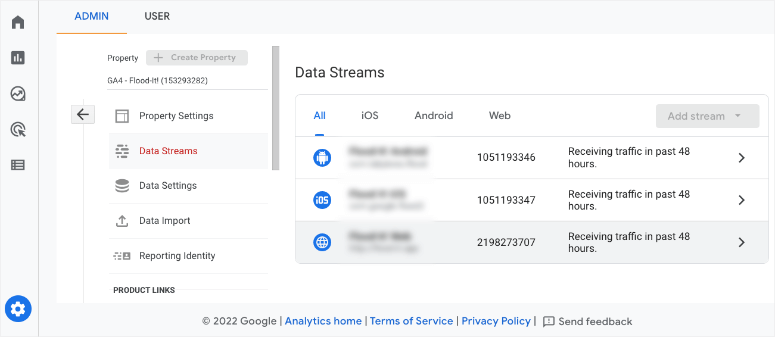
Há também a funcionalidade adicional de criar campanhas personalizadas para coletar informações sobre quais mídias/referências estão enviando mais tráfego. Isso mostrará onde suas campanhas obtêm mais tração para que você possa otimizar suas estratégias no futuro.
Fácil rastreamento de ID de usuário
Ativar o rastreamento de ID de usuário no UA era uma tarefa e tanto. Mas tudo isso foi simplificado no GA4 com o novo modelo de medição. Você só precisa navegar até Admin ” Configurações de propriedade “ Guia Identidade de relatório.
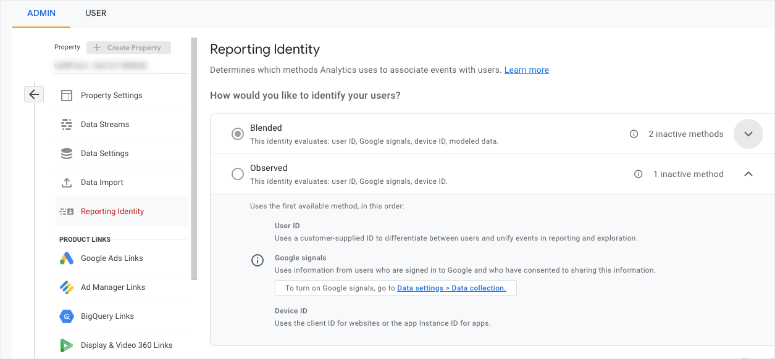
Você pode escolher entre os modos Combinado e Observado. Selecione o modo desejado e salve suas alterações. É isso aí.
Novo menu de navegação
No GA4, a interface de relatórios continua familiar e o menu de navegação ainda está à esquerda! Isso mantém as coisas familiares, mas há alguns itens de menu que foram alterados.
Primeiro, há apenas 4 itens de menu de alto nível no momento. O Google poderá adicionar mais itens à medida que a plataforma for sendo desenvolvida.
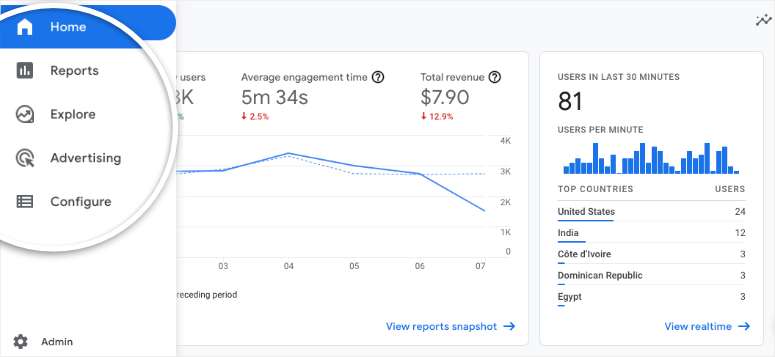
Em seguida, cada item de menu tem uma visualização recolhida. Você pode expandir cada item clicando nele.
Agora, quando você clicar nos itens do submenu, ele expandirá o menu para revelar mais submenus.
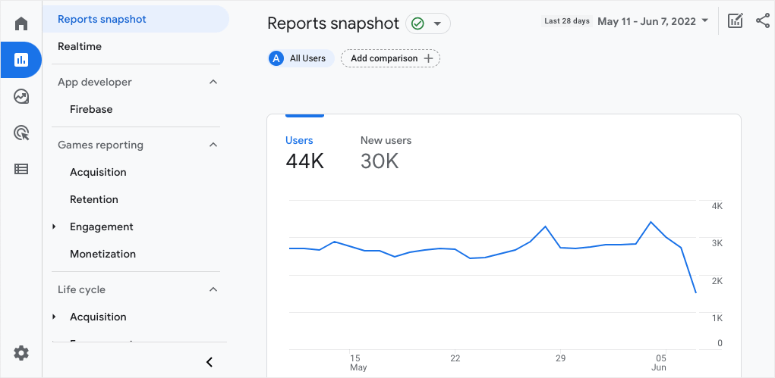
No GA4, você verá itens de menu conhecidos que usa para SEO e outras finalidades, mas em locais diferentes. Aqui estão as mudanças notáveis:
- Tempo real está em Relatórios
- Audience(s) está em Configure (Configurar)
- Acquisition (Aquisição) está em Reports ” Life cycle (Relatórios ” Ciclo de vida)
- Conversions (Conversões) está em Configure (Configurar)
O GA4 também vem com itens de menu completamente novos, conforme listado abaixo:
- Instantâneo de relatórios
- Engajamento
- Monetização
- Retenção
- Biblioteca
- Definições personalizadas
- Visão de depuração
ID de medição vs. ID de rastreamento
O Universal Analytics usa um ID de rastreamento que tem um UA maiúsculo, um hífen, um código de rastreamento de 7 dígitos seguido de outro hífen e um número. Assim: UA-1234567-1.
O último número é um número sequencial a partir de 1 que mapeia para uma propriedade específica em sua conta do Google Analytics. Portanto, se você configurar uma segunda propriedade do Google Analytics, o novo código será alterado para UA-1234567-2.
Você pode encontrar o ID de rastreamento de uma propriedade do Universal Analytics na coluna Admin ” Propriedade. Navegue até a guia Property Settings ” Tracking ID ( Configurações da propriedade ” ID de rastreamento), onde você pode ver seu ID de rastreamento de UA.
No GA4, você verá uma ID de medição em vez de uma ID de rastreamento. Ele começa com um G maiúsculo, um hífen seguido de um código de 10 caracteres.
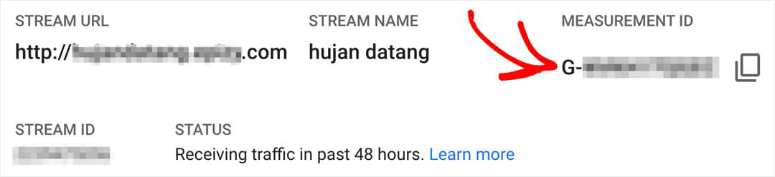
Ele teria a seguinte aparência: G-SV0GT32HNZ.
Para encontrar o ID de medição do GA4, acesse Admin ” Propriedade ” Fluxos de dados. Clique em um fluxo de dados. Você verá sua ID de medição nos detalhes do fluxo após a URL do fluxo e o nome do fluxo.
Fluxos de dados versus visualizações
No UA, você pode conectar o URL do seu site a uma exibição. As exibições de UA são usadas principalmente para filtrar dados. Assim, por exemplo, você pode criar um filtro em uma exibição de UA para excluir determinados endereços IP dos relatórios.
Em vez disso, o GA4 usa fluxos de dados. Você precisará conectar o URL do seu site a um fluxo de dados.
Mas não se engane, elas não são o mesmo que visualizações.
Além disso, você não pode criar um filtro no GA4. Caso sua propriedade tenha sido convertida do UA para o GA4, você poderá encontrar uma lista somente de leitura dos filtros do UA em Admin ” Conta ” Todos os filtros.
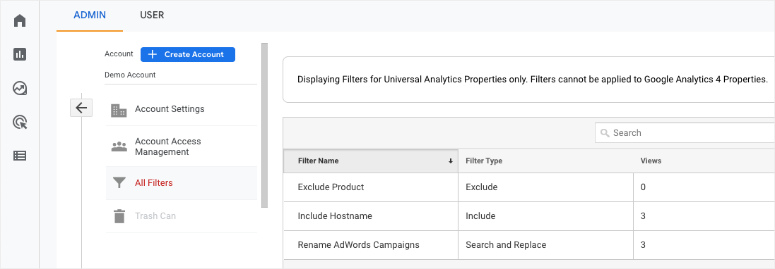
Agora, o Google define um fluxo de dados como:
“Um fluxo de dados do seu site ou aplicativo para o Analytics. Há três tipos de fluxo de dados: Web (para sites), iOS (para aplicativos iOS) e Android (para aplicativos Android).”
Você pode usar seu fluxo de dados para encontrar o ID da medição e o snippet de código da tag global do site. Você também pode ativar medições aprimoradas, como exibições de página, rolagens e cliques de saída.
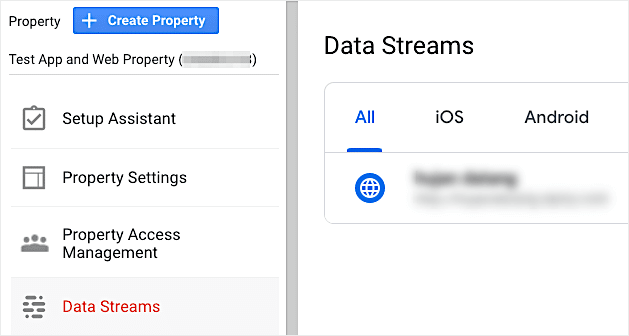
Em um fluxo de dados, você pode fazer o seguinte:
- Configurar uma lista de domínios para rastreamento entre domínios
- Criar um conjunto de regras para definir regras de tráfego interno
- Elaborar uma lista de domínios a serem excluídos do rastreamento
Os fluxos de dados facilitarão muitas coisas. Mas há dois aspectos dos quais você precisa estar ciente. Primeiro, depois que você cria um fluxo de dados, não há como editá-lo. E se você excluir um fluxo de dados, não poderá desfazer essa ação.
Eventos vs. tipos de ocorrências
O UA rastreia os dados por tipos de ocorrências, que são essencialmente uma interação que resulta no envio de dados para o Analytics. Isso inclui acessos a páginas, acessos a eventos, acessos a comércio eletrônico e acessos a interações sociais.
O GA4 se afasta do conceito de tipos de acerto. Em vez disso, ele se baseia em eventos, o que significa que cada interação é capturada como um evento. Isso significa que tudo, incluindo página, eventos, transações de comércio eletrônico, social e acessos de visualização de aplicativos, são capturados como eventos.
Também não há opção para criar metas de conversão. Mas o GA4 permite que você sinalize ou marque um evento como uma conversão com o toque de um botão de alternância.
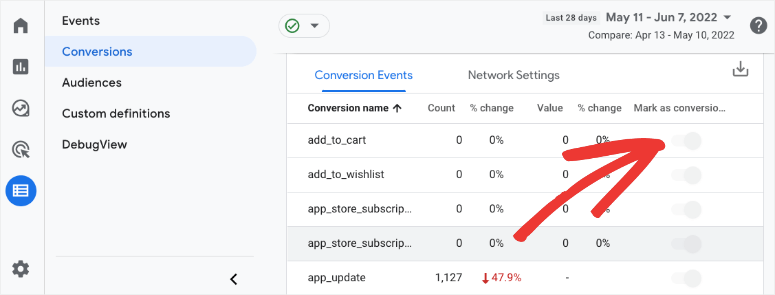
Isso é basicamente a mesma coisa que criar uma meta de conversão no Universal Analytics. Você também pode criar novos eventos de conversão com antecedência, antes que esses eventos realmente ocorram.
No GA4, o Google organiza os eventos em quatro categorias e recomenda que você as use nessa ordem:
1. Coletado automaticamente
Na primeira categoria de evento, não há opção de ativar nenhuma configuração para rastrear eventos, portanto, você não precisa ativar nada aqui. O Google coletará automaticamente dados sobre esses eventos:
- first_visit – a primeira visita a um site ou aplicativo instantâneo para Android
- session_start – o momento em que um visitante abre uma página da Web ou um aplicativo
- user_engagement – quando uma sessão dura mais de 10 segundos ou teve 1 ou mais conversões ou teve 2 ou mais visualizações de página
Lembre-se de que estamos apenas no início do GA4. Com a tecnologia de aprendizado de máquina e o constante avanço do Google, mais eventos coletados automaticamente poderão ser adicionados à medida que a plataforma progredir.
2. Medição aprimorada
Nesta seção, não é necessário escrever nenhum código, mas há configurações para ativar as medições aprimoradas. Isso lhe dará um conjunto extra de eventos coletados automaticamente.
Para ativar essa coleta de dados, é necessário ativar a configuração Medição aprimorada no seu fluxo de dados.
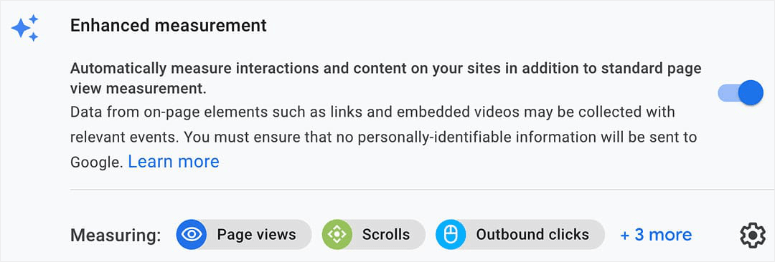
Em seguida, você verá eventos de medição mais aprimorados que incluem:
- page_view: um carregamento de página no navegador ou uma alteração no estado do histórico do navegador
- click: um clique em um link de saída que vai para um site externo
- file-download: um clique que aciona um download de arquivo
- scroll: a primeira vez que um visitante rola a tela até o final de uma página
3. Recomendado
Esses eventos do GA4 são recomendados, mas não são coletados automaticamente no GA4, portanto, você precisará ativá-los se quiser rastreá-los.
Sugerimos que você verifique o que está nos eventos recomendados e ative o rastreamento para o que você precisa. Isso pode incluir inscrições, logins e compras.
Antes de passarmos aos eventos personalizados, se você não vir esses três tipos de eventos – coletados automaticamente, medição aprimorada e recomendados – em seu painel, o ideal é criar um evento personalizado para ele.
4. Personalizado
Os eventos personalizados permitem que você configure o rastreamento de qualquer evento que não se enquadre nas três categorias acima. Você pode criar e modificar seus eventos. Assim, por exemplo, você pode criar eventos personalizados para rastrear cliques no menu.
Você pode projetar e escrever um código personalizado para ativar o rastreamento do evento que desejar. Mas não há garantia de que o Google oferecerá suporte a suas métricas e eventos personalizados.
Sem taxa de rejeição
A métrica de taxa de rejeição desapareceu! Foi sugerido que o Google quer se concentrar nos usuários que permanecem no seu site e não nos que saem.
Portanto, isso provavelmente foi substituído por métricas de taxa de engajamento para coletar mais dados sobre interações de usuários e sessões engajadas.
Sem relatórios personalizados
As propriedades de UA têm um menu de personalização com opções para criar painéis, criar relatórios personalizados, salvar relatórios existentes e criar alertas personalizados.
Muito disso mudou no GA4. Para facilitar a sua compreensão, aqui estão as métricas do UA e seus equivalentes no GA4:
- Os relatórios personalizados podem ser encontrados na página Explorations.
- Os relatórios salvos são criados automaticamente quando você executa um Exploration.
- Os alertas personalizados podem ser configurados em Insights personalizados na página inicial do GA4.
Outro aspecto a ser observado é que você também não encontrará uma maneira de vincular o Google Search Console a uma propriedade do GA4 (no momento em que este artigo foi escrito). E essas são todas as principais diferenças entre o Universal Analytics e o Google Analytics 4.
Agora você deve estar se perguntando se TEM que fazer a mudança para o GA4. Muitos de nossos usuários têm nos feito essa pergunta, portanto, informaremos rapidamente o que você precisa fazer.
Tenho que mudar para o GA4?
O Google retirou o Universal Analytics. Você terá acesso aos seus dados do UA por algum tempo, mas todos os novos dados serão transferidos para o GA4. Se você tiver uma propriedade UA configurada, verá esse aviso em seu painel:

É necessário configurar uma propriedade GA4 para acessar o Google Analytics.
Se você ainda não configurou sua propriedade do Google Analytics 4, compilamos um guia passo a passo fácil para você: Como configurar o Google Analytics 4 no WordPress.
Deseja ignorar o guia e usar uma ferramenta? Então o MonsterInsights é o melhor para configurar o GA4. Ele permite até mesmo criar perfis de rastreamento duplo para que você possa ter o UA e o GA4 em execução simultaneamente.
Perguntas frequentes sobre o Google Analytics 4 e o Universal Analytics
Ainda posso me inscrever no Universal Analytics?
Não, infelizmente, o Google retirou completamente o Universal Analytics. Você precisa usar o GA4.
Ainda posso rastrear eventos no Google Analytics 4?
Sim, você pode criar um evento personalizado e modificar eventos diretamente na sua propriedade do GA4. Isso não era possível com o Universal Analytics, a menos que você escrevesse um código para criar um evento personalizado.
Onde posso encontrar as metas de conversão no GA4?
As metas de conversão estão sendo substituídas por eventos de conversão. Você pode simplesmente marcar ou desmarcar um evento para começar a rastreá-lo como uma conversão. Há um botão de alternância fácil para fazer isso. O GA4 permite até que você crie eventos de conversão com antecedência, antes que o evento ocorra.
O que é o Google Analytics Intelligence?
Esse recurso permite que você exclua consultas de pesquisa do seu histórico de pesquisa para ajustar suas recomendações.
O que é a visualização de depuração no GA4?
A visualização de depuração é uma ferramenta de depuração visual integrada. Com esse modo, você pode obter uma visualização em tempo real dos eventos exibidos em um gráfico de linha do tempo vertical. Você pode ver os eventos dos últimos 30 minutos e dos últimos 60 segundos.
Por que o Google removeu a taxa de rejeição no GA4?
Foi sugerido que o Google quer se concentrar nos usuários que permanecem no seu site e não nos que saem.
Onde posso encontrar minha ID de medição do GA4?
Para encontrar o ID de medição do GA4, acesse Admin ” Propriedade ” Fluxos de dados. Clique em um fluxo de dados. Você verá seu ID de medição nos detalhes do fluxo após o URL do fluxo e o nome do fluxo. A aparência seria a seguinte: G-SV0GT32HNZ.
Qual é a maneira mais fácil de conectar o GA4 ao WordPress?
Recomendamos usar o plug-in MonsterInsights para configurar o GA4 no WordPress. Ele torna a conexão de seu site tão fácil quanto alguns cliques em um botão. Você não precisará adicionar nenhum código de rastreamento ou ID ao seu site. O plug-in cuida de tudo para você.
Depois de configurar o GA4, você pode se aprofundar em seus dados com estes guias:
- Como configurar o rastreamento de formulários do WordPress no Google Analytics
- Como rastrear e monitorar a atividade do usuário no WordPress
- Como rastrear a jornada do usuário antes que ele envie um formulário
Essas postagens o ajudarão a rastrear os usuários e a atividade deles no seu site para que você possa obter insights e dados analíticos mais valiosos para melhorar o desempenho do site.

Comentários Deixe uma resposta